Bir Anket Formunu Google E-Tablosuna Nasıl Bağlarsınız?
Yayınlanan: 2022-11-24Bir Google e-tablosunu web sitenize bir anket formuyla entegre etmenin mümkün olup olmadığını mı merak ediyorsunuz?
Cevap Evet! Bir WordPress web siteniz varsa, bir anket formunu bir Google E-Tablosuna kolayca bağlayabilirsiniz.
Bu yazıda, bunu ayarlamak için ihtiyacınız olan tüm adımları size göstereceğiz!
Şimdi WordPress Anket Formunuzu Oluşturun
Google E-Tablolarda Anket Yapabilir misiniz?
Hayır, doğrudan Google E-Tablolar'da anket yapamazsınız. Ancak, yanıtları bir anket oluşturma aracından Google E-Tablolar'a gönderebilirsiniz. Bu, tüm anket yanıtlarınızın kaydını bir e-tabloda tutmanıza olanak tanır, böylece verilerinizi uygun gördüğünüz şekilde analiz edebilir ve sıralayabilirsiniz.
Bir Anket Formunu Google E-Tablosuna Nasıl Bağlarsınız?
Bu makalede
- Google E-Tablolarda Anket Yapabilir misiniz?
- 1. Adım: Anketler ve Anketler Eklentisi ile WPForms'u Kurun
- 2. Adım: Google E-Tablolar Eklentisini Kurun ve Bağlayın
- Adım 3. Bir Anket Formu Oluşturun
- 4. Adım. Anket Formunuzu bir Google E-Tablolar Tablosuna Bağlayın
- Adım 5. Sonuçları Görüntüleyin!
1. Adım: Anketler ve Anketler Eklentisi ile WPForms'u Kurun
WPForms, anketler ve anketler oluşturmak için en iyi WordPress eklentisidir. Anket formları oluşturmanıza olanak tanır ve WordPress yönetici alanından görüntülenebilen görsel çizelgeler ve grafiklerle anket raporları oluşturur.
Dahası, ek veri depolama ve izleme için anket formlarınızı Google E-Tablolar'a bağlayabilirsiniz.
Başlamak için, Likert ölçeği, Derecelendirme alanı, Radyo düğmeleri vb. gibi bir dizi yararlı alanı kullanarak kolayca bir anket formu oluşturmanıza olanak tanıyan WPForms Pro lisansına ihtiyacınız olacak.
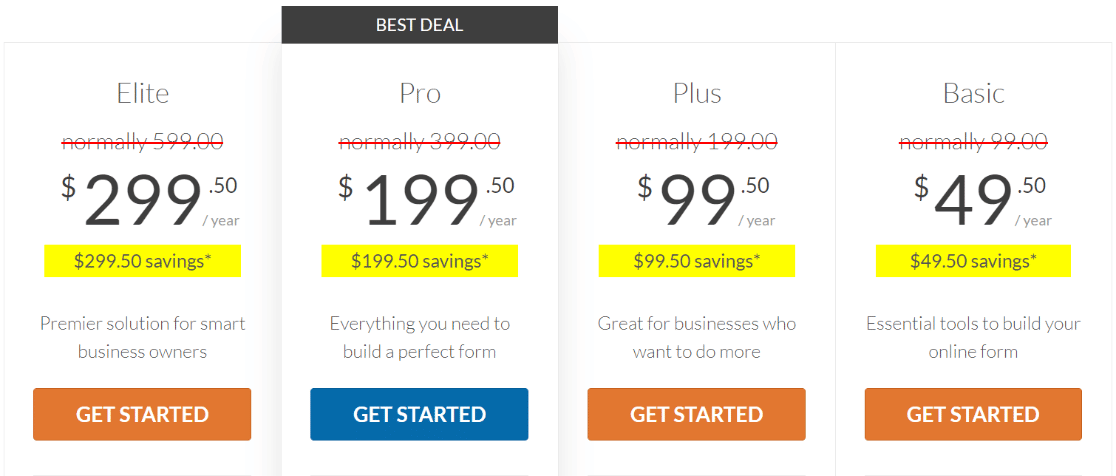
Eklentiyi WPForms hesap alanınızdan indirip ardından sitenize yükleyerek WPForms'u kurabilirsiniz. Bu konuda biraz yardıma ihtiyacınız varsa, yeni başlayanlar için wordPress eklentilerini yüklemeye yönelik bu kılavuza göz atın.
WPForms Pro'yu yükledikten sonra Anketler ve Anketler eklentisini etkinleştirmeniz gerekir. Bunu yapmak için, WPForms »Eklentileri tıklayarak Eklentiler sayfasına gitmeniz yeterlidir .
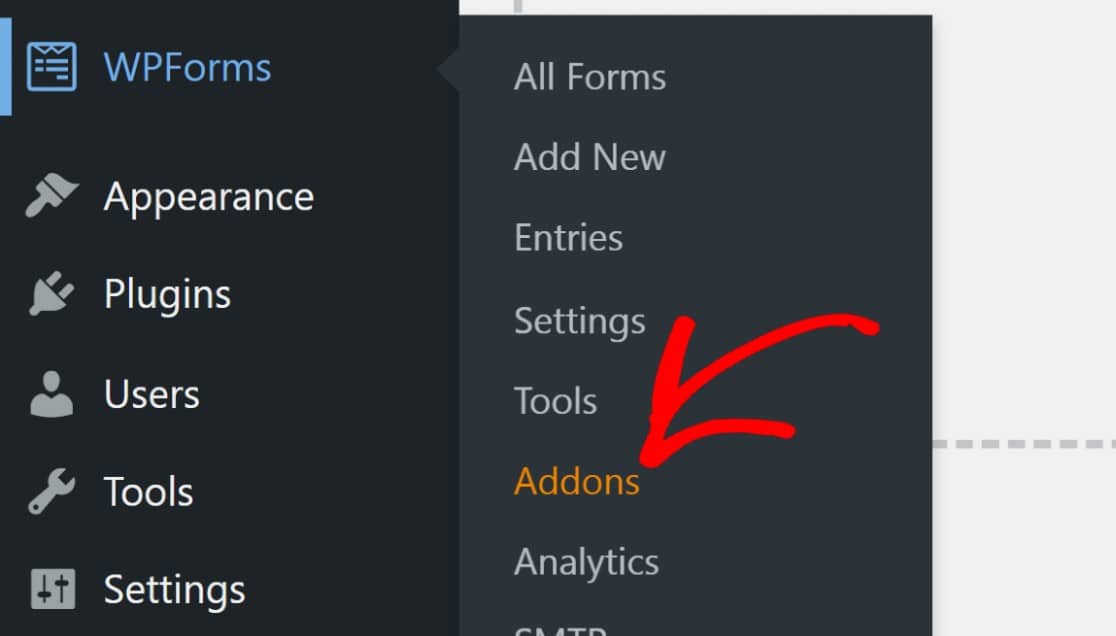
Anketler ve Anketler Eklentisini bulana kadar aşağı kaydırın - arama çubuğunu kullanarak da arayabilirsiniz, ardından Eklentiyi Yükle'yi tıklayın.
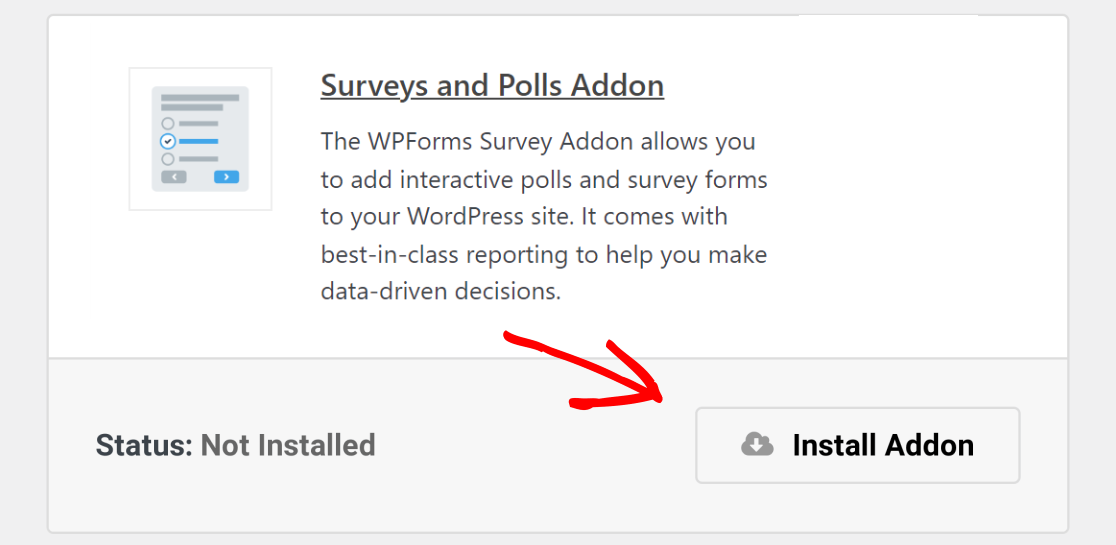
Şimdilik yapmanız gereken tek şey bu. Ardından, anket formumuzu oluşturmadan önce Google E-Tablolar eklentisini yükleyip ayarlayacağız.
2. Adım: Google E-Tablolar Eklentisini Kurun ve Bağlayın
WPForms Pro, WordPress formlarınızı doğrudan Google E-Tablolar ile entegre etmenize izin veren Google E-Tablolar eklentisini içerir. Google E-Tablolar bağlıyken, otomatik olarak bir e-tabloya veri gönderen formlar oluşturabileceksiniz.
Google E-Tablolar eklentisini yüklemek için, WPForms eklentileri sayfasına giderek ve ardından Google E-Tablolar eklentisini bulduktan sonra etkinleştirerek önceki adımları izleyin.
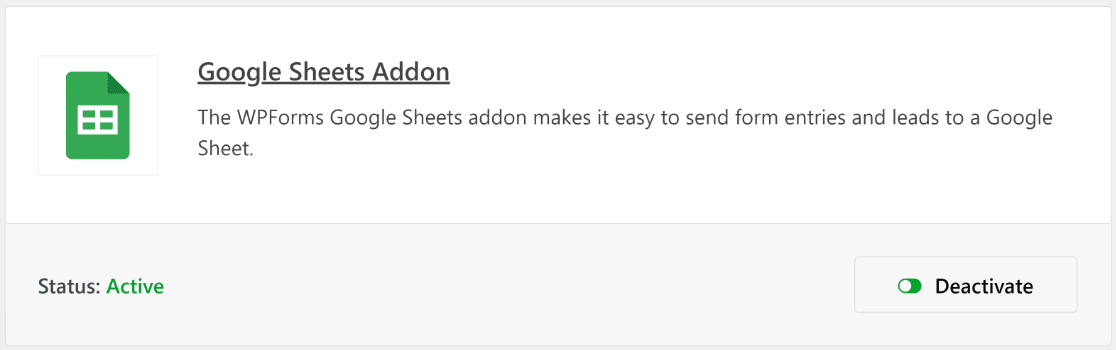
Yine de çalışmasını sağlamak için fazladan bir adım olacak. WPForms ayarları panosunun Entegrasyonlar sekmesine gidin.
WPForms » Ayarlar » Entegrasyonlar seçeneğine tıklayarak buraya ulaşabilirsiniz.
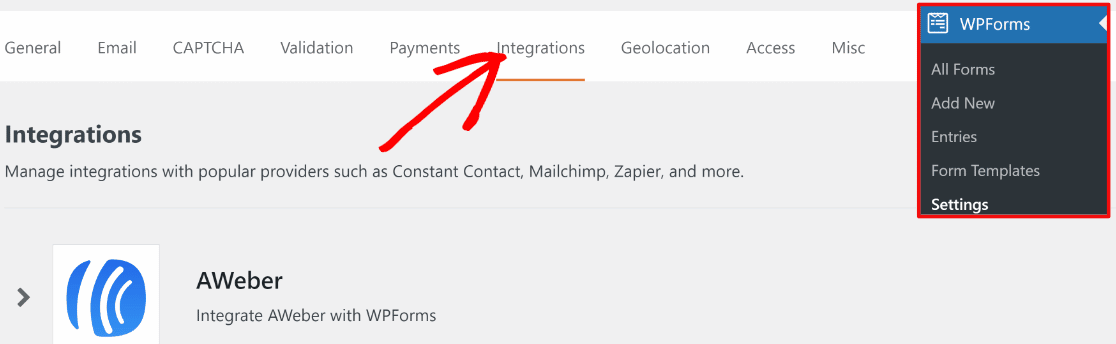
Google E-Tablolar'ı görene kadar aşağı kaydırın, ardından tıklayın.
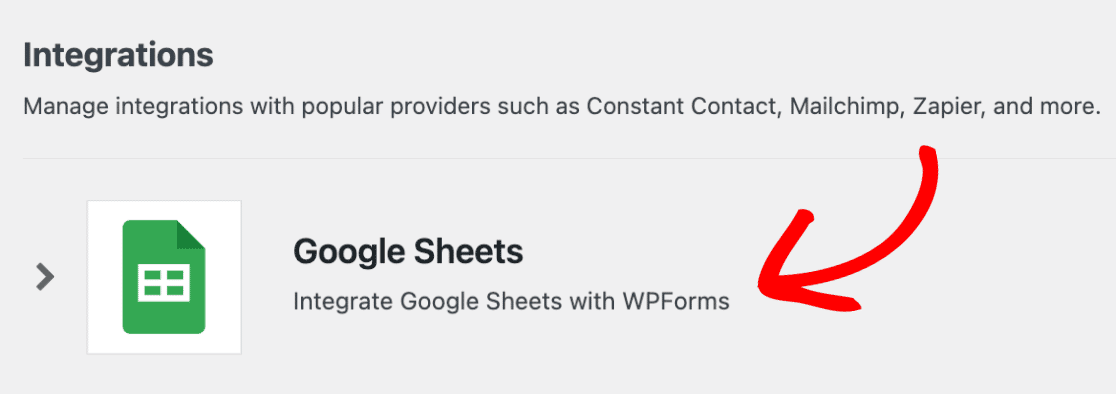
Şimdi entegrasyonu etkinleştirme seçeneğini göreceksiniz. Yeni Hesap Ekle'yi tıklayın.
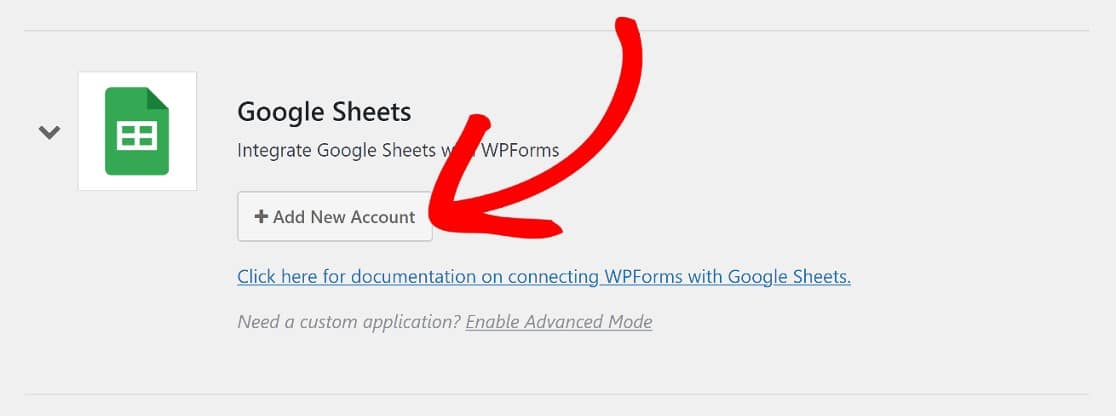
Şimdi, WPForms'a erişim izni vermek için Google hesabınıza giriş yapmanız istenecektir. İzin Ver'i tıklayın , bu işinizi görecektir.
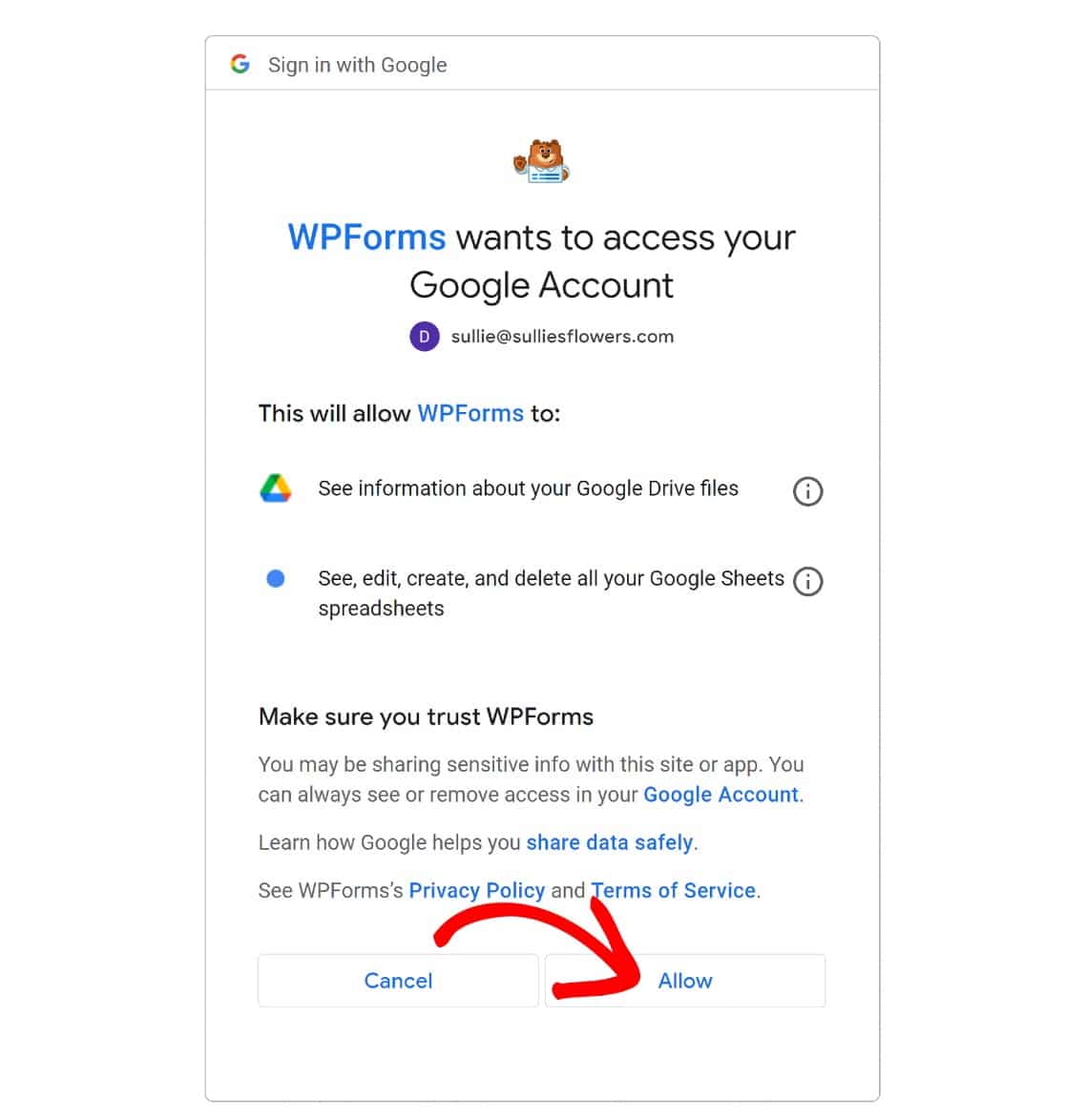
Sayfa, WPForms Entegrasyonları sayfasına geri yönlendirildiğinde, Google E-Tablolar entegrasyonunun artık bağlı olduğunu göreceksiniz.

Artık bir anket formu oluşturmaya ve bunu bir Google E-Tablolar e-tablosuna bağlamaya geçebiliriz.
Adım 3. Bir Anket Formu Oluşturun
Bu noktada, WPForms » Yeni Ekle seçeneğine tıklayın.
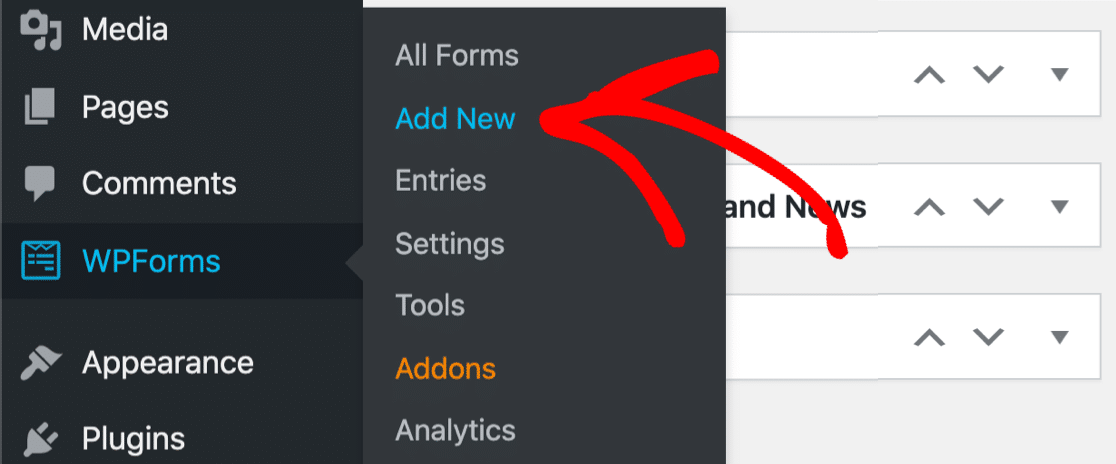
Her iki seçenek de sizi, önceden oluşturulmuş 500'den fazla form şablonundan birini seçebileceğiniz veya sıfırdan bir form oluşturmak için Boş Form'a tıklayabileceğiniz WPForms şablon kitaplığına götürecektir.
Zamanınız kısıtlıysa, WPForms anket formu şablonunu kullanabilirsiniz.
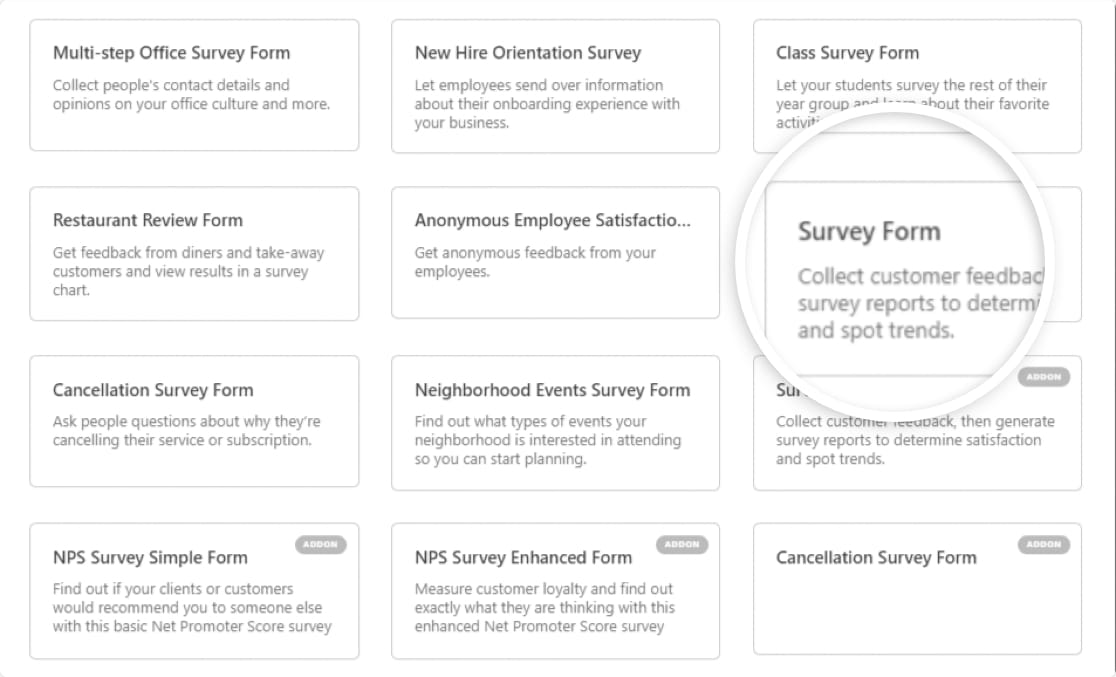
Anket Formu Şablonunu açtığınızda, ekranın sağ tarafında form şablonunuzu ve soldaki panelde ek form alanlarını göreceksiniz.
Formunuza form alanları eklemek için bunları şablona sürükleyip bırakmanız yeterlidir.

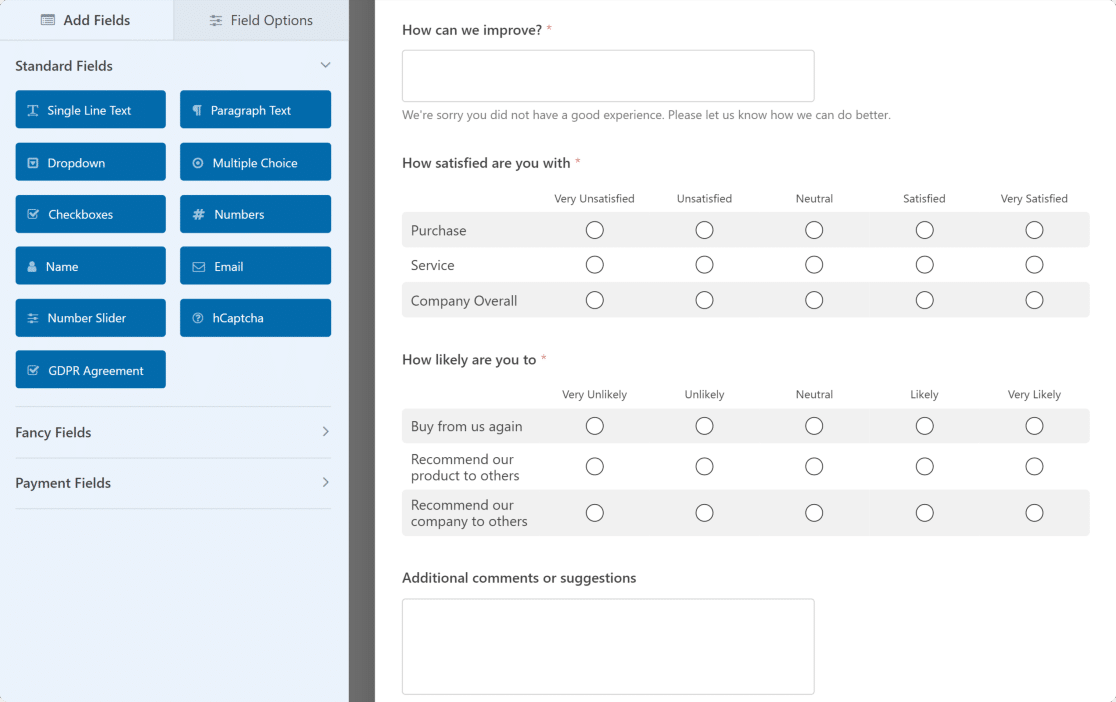
Anket formu şablonu, normal bir anket için ihtiyaç duyacağınız alanların çoğuna zaten sahip olduğundan, bu şablonda herhangi bir değişiklik yapmayacağız. Ancak kendinizinkini özelleştirmek isterseniz, işte başlamanız için anket formları oluşturmaya yönelik kullanışlı bir kılavuz.
4. Adım. Anket Formunuzu bir Google E-Tablolar Tablosuna Bağlayın
Artık bu formu Google E-Tablolar'a bağlamaya hazırız. Bunu yapmak için, form oluşturucunun solundaki menüye gidip Ayarlar » Google Sayfaları » Yeni Bağlantı Ekle'yi tıklayacağız.
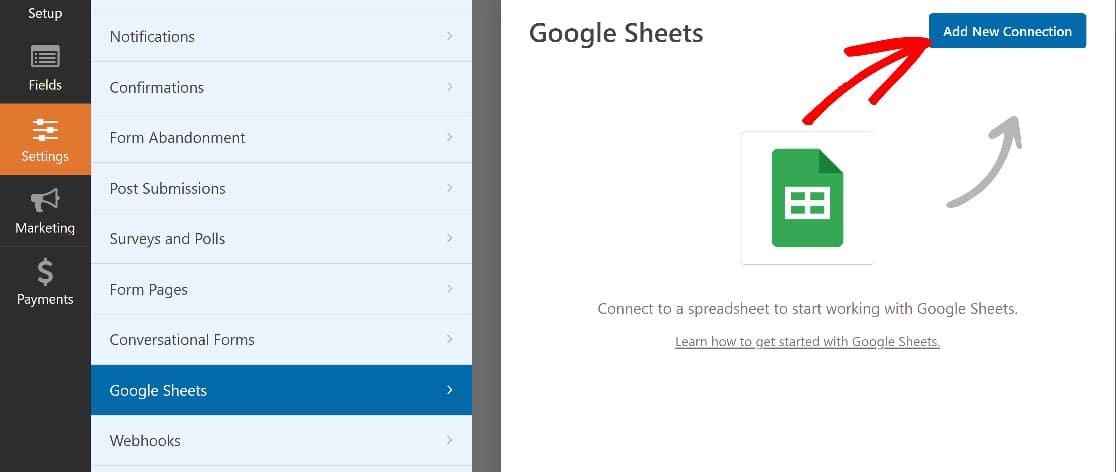
Yeni bağlantı için bir takma ad girmeniz gerekecek. Bu kılavuz için, bizimkine Anket Formu diyeceğiz ve ardından Tamam'a basacağız .
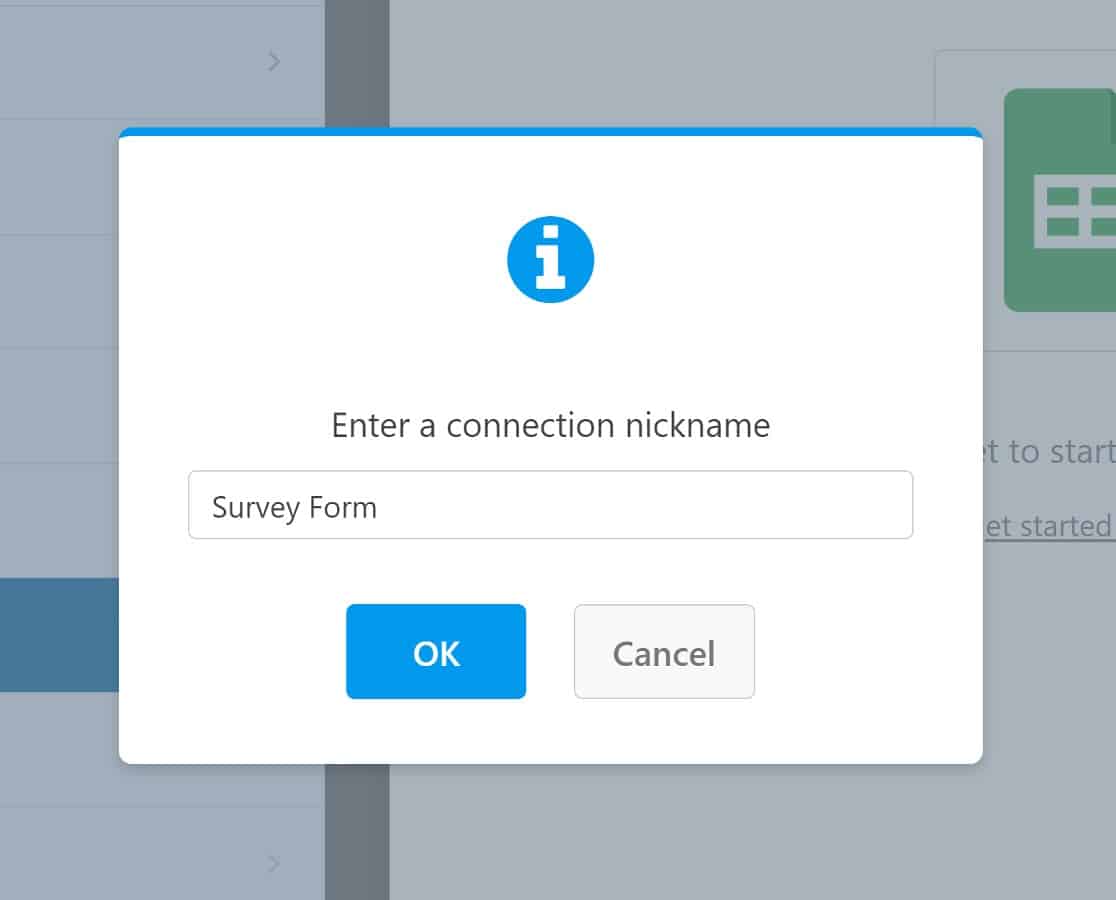
Devam etmenin iki yolu var. Anket sonuçlarını toplamak için oluşturulmuş bir e-tablonuz zaten varsa, bu sayfayı şimdi bağlayabilirsiniz. Ancak bunu yapmazsanız, WPForms Google E-Tablolar entegrasyonu, doğrudan form oluşturucunun içinden bir tane oluşturmanıza olanak tanır.
Formunuzu bağlamak istediğiniz mevcut bir e-tablonuz varsa, E-tablo açılır menüsünü tıklayın ve kullanmak istediğiniz e-tabloyu seçin. Form verilerinizi göndermek istediğiniz elektronik tablonun çalışma sayfasını da seçmeniz gerekir.
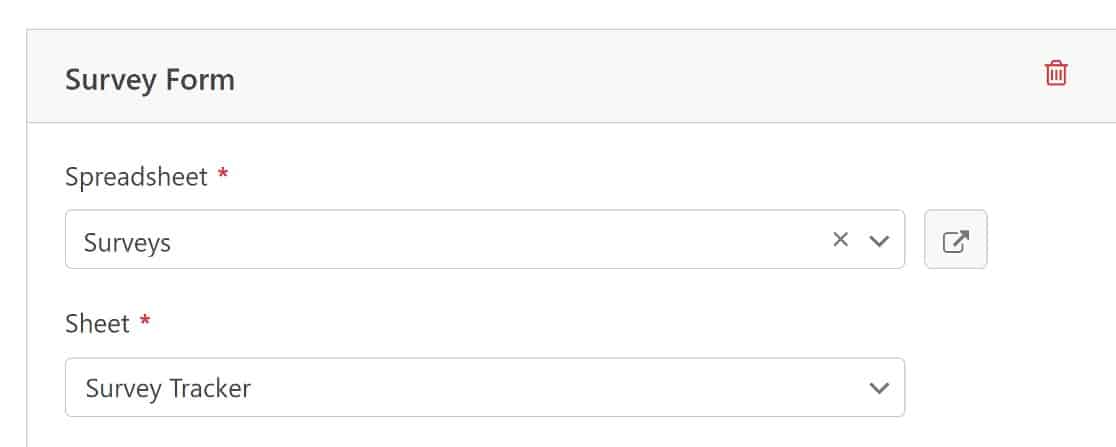
Bu yapıldıktan sonra, e-tablonuzdaki hangi sütunun formunuzdaki belirli alanlardan veri alması gerektiğini belirtmenize olanak tanıyan form alanı eşlemesini ayarlayabilirsiniz.
Hatırlanması gereken bir şey, sayfanızdaki ilk sütunu otomatik olarak oluşturulan Giriş Kimliği verileri için her zaman boş tutmaktır. Form alanı eşlemesini ayarlamak için Alan Eşleme bölümüne gidin.
Form alanına eşlenmesini istediğiniz sütunu seçin.
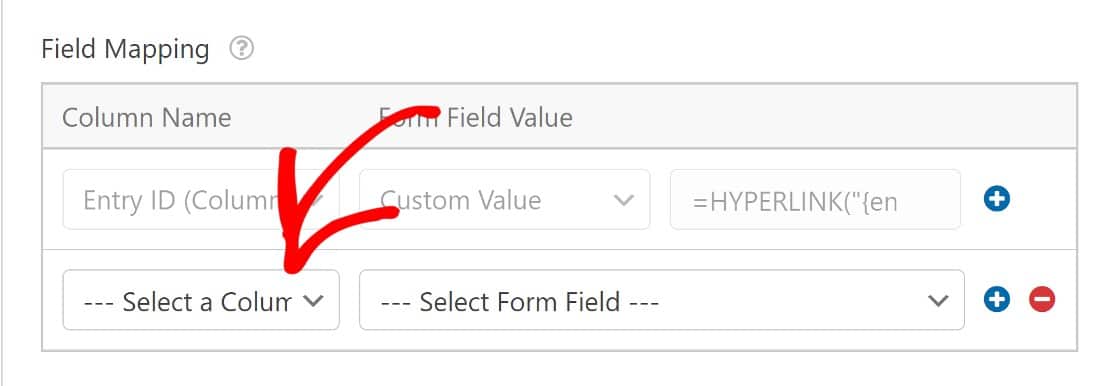
Ardından, seçtiğiniz sütunla senkronize etmek istediğiniz form alanını seçin.
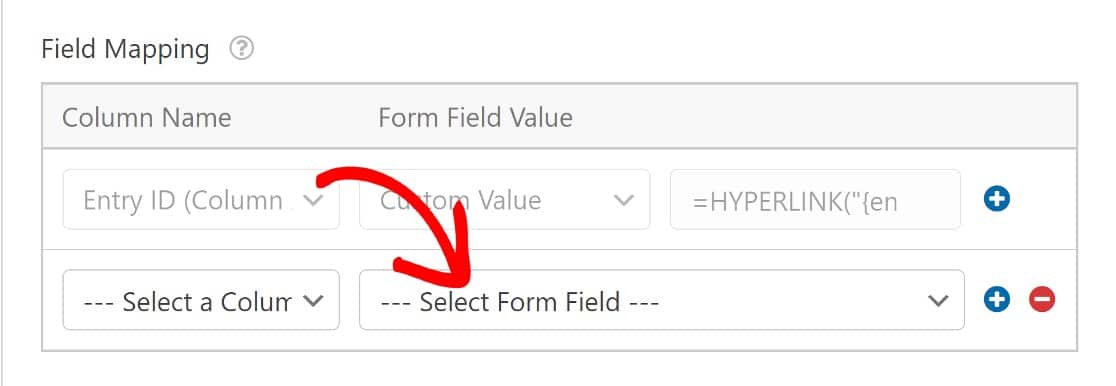
Bu ayarları kaydettikten sonra hepsi bu kadar olacaktır. Anket formunuz şimdi anket girişlerini seçtiğiniz Google e-tablosuna gönderecek.
Anket formunuz için ayarlanmış bir e-tablonuz yoksa, oluşturmak çok kolaydır. Daha önce gösterdiğimiz gibi Elektronik Tablo açılır menüsüne tıklayın, ancak bu sefer Yeni Elektronik Tablo Oluştur'u seçin .
Elektronik tablo ve elektronik tablo içinde kullanmak istediğiniz sayfa için bir ad girmeniz gerekir.
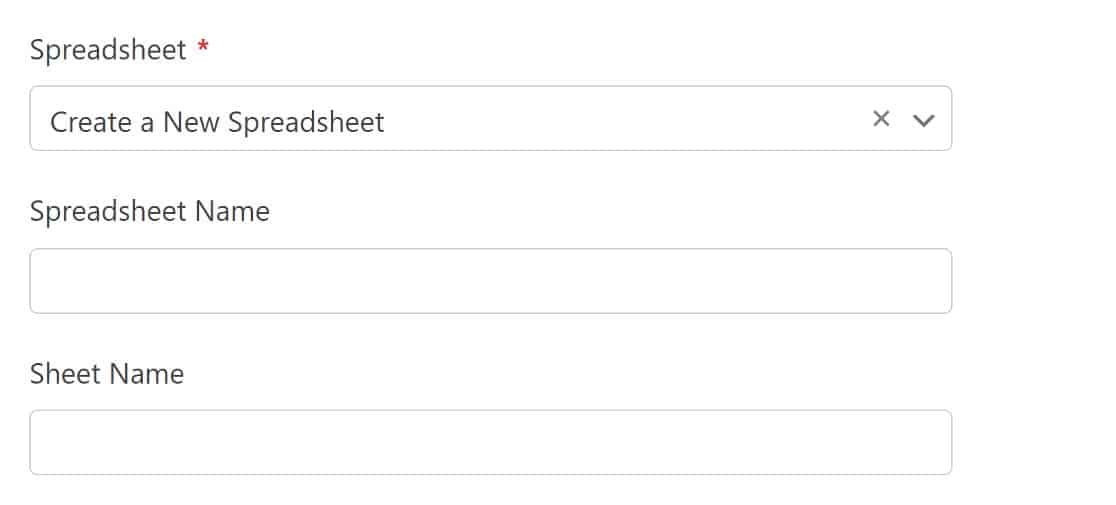
Daha önce olduğu gibi, form alanlarını sütunlara eşlemek için adımları uygulayabilirsiniz. Veri analiziniz için yararlı olmayabileceğinden ad ve e-posta alanını bırakıyoruz, ancak isterseniz bunları dahil edebilirsiniz (WordPress panonuzdan tüm giriş ayrıntılarını doğrudan görüntülemek için Giriş Kimliği bağlantılarına tıklayabilirsiniz).
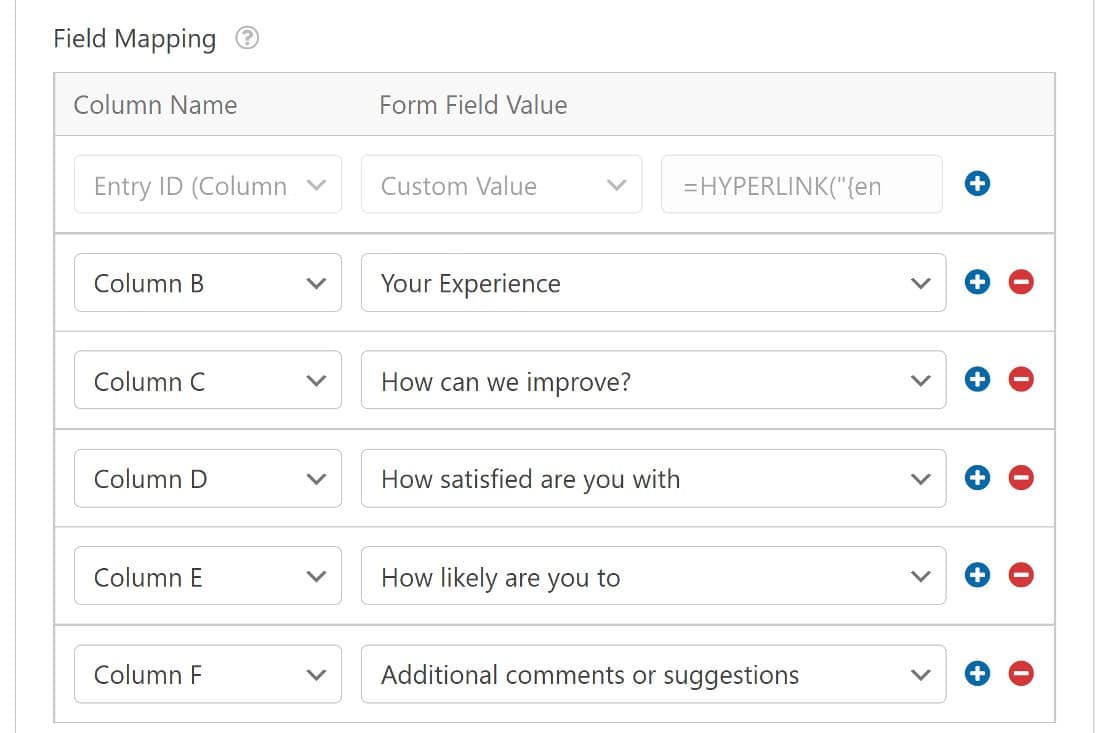
E-tablonuzu şimdi kontrol edebilirsiniz ve anket sayfanızın, formunuzdaki alanlarla etiketlenmiş sütunlara sahip olduğunu göreceksiniz.

Bu noktada, hepimiz bir Google e-tablosuna bağlı bir anket formu oluşturduk. Anket formuyla canlı yayına geçtiğimizde bunun nasıl çalıştığını görelim!
Adım 5. Sonuçları Görüntüleyin!
Yukarıdaki adımlardan sonra, formumuzu yayınlamamız ve ardından her şeyin nasıl çalıştığını görmek için bir test girişi oluşturmamız gerekecek. Bu adımda biraz rehberliğe ihtiyacınız varsa, işte WordPress'teki bir sayfaya iletişim formu yerleştirme kılavuzumuz.
Formunuzu yayınladıktan sonra devam edin ve bir kullanıcının yapacağı gibi bir giriş gönderin.
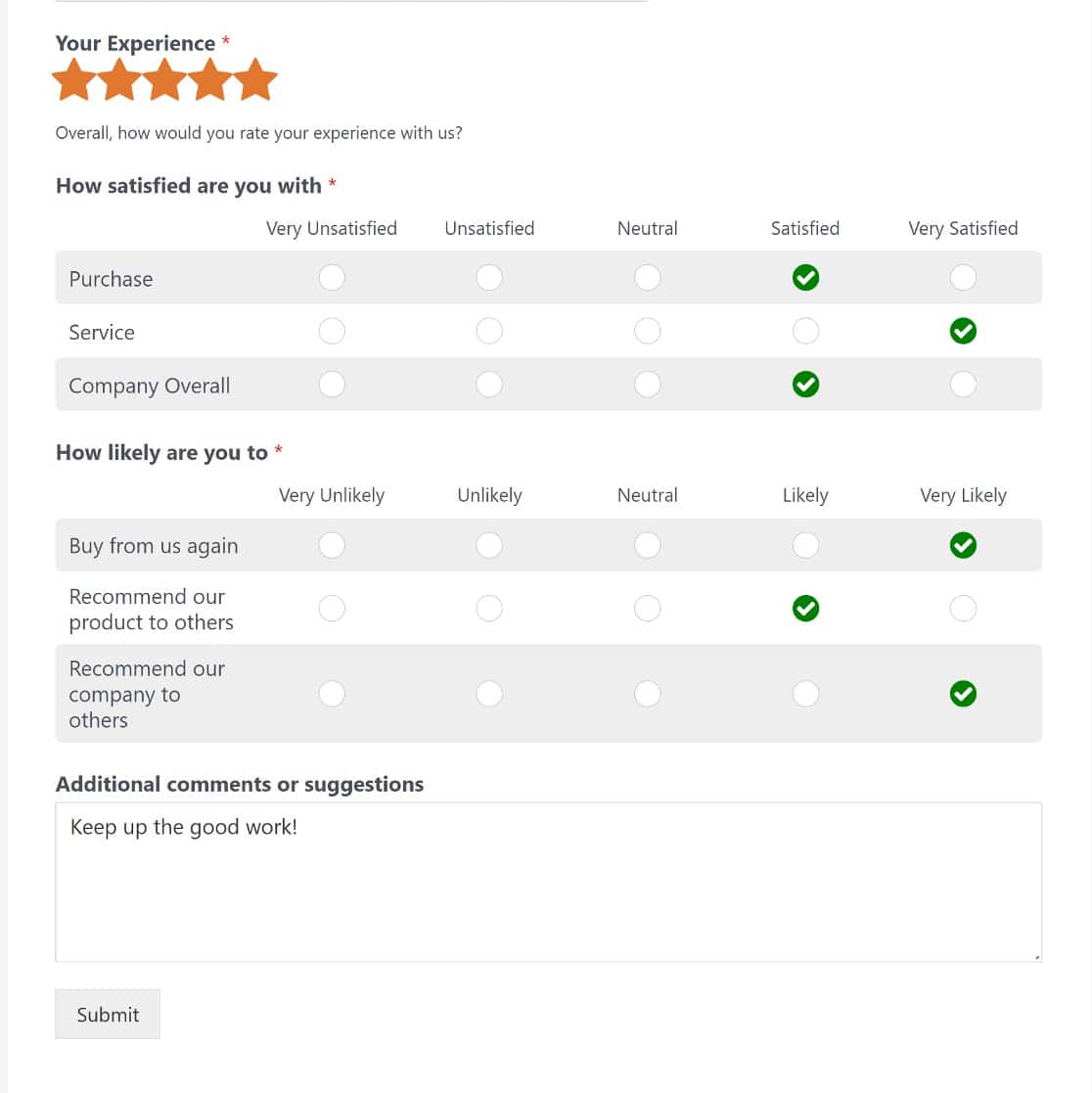
Şimdi, Google Drive'ınızda anket e-tablonuzu açmanız yeterlidir; sayfanın yanıtınızla güncellendiğini göreceksiniz.
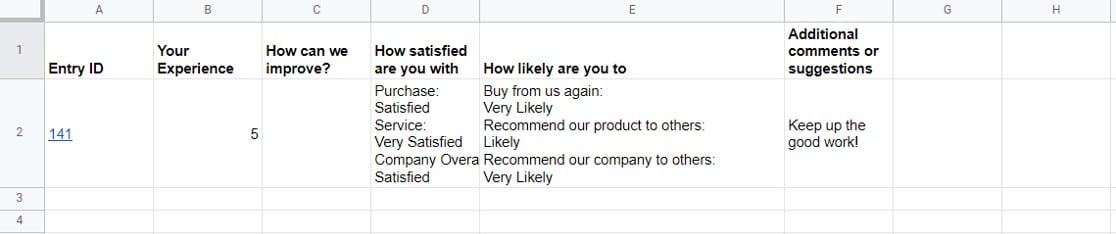
Ve bu kadar! Artık bir anket formunu WPForms kullanarak Google E-Tablolar'a nasıl bağlayacağınızı biliyorsunuz.
Ardından, Formlarınızı hCaptcha ile Koruyun
Anket formlarınızı Google E-Tablolar'a bağladığınızda, spam girişlerinin veri toplama ve analizinizle uğraşmasını isteyeceğiniz son şey. Bunu yapmanın bir yolu, sitenizi hCaptcha kullanarak korumaktır.
WPForms'un sunduğu diğer güçlü spam engelleme araçlarından bazılarını keşfetmek isterseniz, botların formlarınızı doldurmasını önleme kılavuzumuza göz atın.
Şimdi WordPress Anket Formunuzu Oluşturun
WordPress formları oluşturmaya hazır mısınız? Kullanımı en kolay WordPress form oluşturucu eklentisini bugün kullanmaya başlayın. WPForms Pro, ücretsiz dosya yükleme özelliği ve ücretsiz dosya yükleme formu içerir ve 14 günlük para iade garantisi sunar.
Ve unutmayın, bu makaleyi beğendiyseniz, lütfen bizi Facebook ve Twitter'da takip edin .
